| Oracle® Fusion Middleware WebCenter Sitesユーザーズ・ガイド 11gリリース1 (11.1.1.8.0) E49680-01 |
|
 前 |
 次 |
WebCenter Sitesを使用する目的は、Webサイトにコンテンツをパブリッシュし、サイト訪問者がそのコンテンツを読み取ったり、対話したりできるようにすることです。アセットは、パブリッシュする前に、パブリッシュに向けて承認する必要があります。
この章では、アセットのパブリッシュを承認するための手順について説明します。この章は、次の項で構成されています。
アセットは、パブリッシュする前に、パブリッシュに向けて承認する必要があります。承認が必要となっているのは、依存アセットのパブリッシュ準備が整う前にアセットがパブリッシュされないようにするためです。これにより、配信システムでのリンク切れが防止されます。アセットの承認は、管理者によってサイトに設定されている1つ以上の宛先に対して実行します。複数の宛先に対応して、複数のパブリッシュ方法を使用できるようになっています。(各種の宛先と使用可能なパブリッシュ方法の詳細は、『Oracle Fusion Middleware WebCenter Sites管理者ガイド』を参照。)
アセット承認は、手動または自動で実行できます。アセットのツールバーの「承認」アイコンをクリックすることにより、コンテンツ・アセットとページ・アセットを手動で承認できます。検索結果リストから直接、これらのタイプのアセットを手動で承認することもできます。フォーム・モードを使用すると、プライマリ・アセット(操作中のアセット)を承認できます。Webモードでは、プライマリ・アセットと、プライマリ・アセットのWebページ・ビューに表示されるすべてのアセットを承認できます。承認しているアセットの中に、承認を必要とする依存アセットを持つものがある場合は、依存アセットのリストが表示され、一括承認できるようになっています。さらに、サイト・ツリーからサイト・プランとナビゲーション・ページ(ページ・アセット)を手動で承認することもできます。
アセットは、自動承認することもできます。たとえば、管理者は、ワークフロー内のアセットを最終ステップで自動承認し、1つ以上の宛先にパブリッシュするようなワークフロー・プロセスを構成できます。
依存性は、アセットをパブリッシュできるかどうかを決定する条件です。アセット間になんらかのアソシエーション(関連付け)がある場合、そこにはアセットの依存性が存在します。たとえば、"製品"アセットが"データシート"アセットとアソシエーションを持っているとします。"データシート"アセットは、3つの"イメージ"アセットとアソシエーションを持っています。これらのイメージのうちの2つは、"記事"アセットとアソシエーションを持っています。これらすべてのアセット間の親子の依存性は、このようなツリー階層によって形成されます。
アセットの承認ステータスは、アセットを安全にパブリッシュできるかどうか、つまり、どこにも依存性の矛盾が存在しないかどうかを示しています。アセットの承認ステータスは、そのアセットの依存関係(特定のアセットと関連付けられたすべてのアセットの承認ステータスを含む)と、そのような関連アセットの依存関係によって決定されます。
|
注意: 承認プロセス中に、サイト・プランに依存アセットは存在しません。 |
承認時およびパブリッシュ時にWebCenter Sitesがアセットの依存性を計算する方法の詳細は、『Oracle Fusion Middleware WebCenter Sites管理者ガイド』のパブリッシュに関する章を参照してください。
アセット間に依存性があること、および依存性の本質にも起因して、アセットの承認には承認状態の概念が関係します。たとえば、「保留」は、アセットのパブリッシュが承認されたが、その依存アセットが未承認である場合の承認状態です。このような場合、そのアセットは、依存アセットが承認されるまでパブリッシュされません。
次の表に、アセットに対して設定されうるすべての承認状態と、各状態の意味を示します。
| 状態 | 意味 |
|---|---|
|
承認済 |
(情報)アセットは、そのアセットまたは依存アセットのいずれか(Exact依存関係)が編集されている場合を除き、この宛先に対する次回のパブリッシュ・セッションでパブリッシュされます。 |
|
保留 |
(アクションが必要)アセットは、依存アセットが承認されるまで保留されます。 |
|
承認が必要 |
(アクションが必要)アセットを承認する必要があります。「承認」をクリックして、承認プロセスを開始します。 |
アセットがパブリッシュできない承認状態になった場合は、承認を必要とする依存アセットのリストが表示されます。すべてのアセットが承認されると、パブリッシュできるようになります。
WebCenter Sitesで使用されている承認とパブリッシュのメカニズムの詳細は、『Oracle Fusion Middleware WebCenter Sites管理者ガイド』を参照してください。
この項では、アセットに対して実行できる次の承認タスクについて説明します。
次の手順は、コンテンツ・アセットとページ・アセットのパブリッシュを手動で承認する方法を説明しています。アセットのパブリッシュを承認する前に、まずアセットをプレビューする必要があります。
アセットのパブリッシュを承認するには
WebCenter Sitesにログインして、作業するサイトを選択し、WebCenter SitesのContributorインタフェースのアイコンを選択します。
パブリッシュを承認するアセットを見つけて開きます。
現在アセットが割り当てられている場合は、次の手順を実行します。
「ホーム」タブをクリックして、ダッシュボードにアクセスします。
ダッシュボードの「割当て」セクションに移動します。
ダッシュボードの「割当て」セクションに、ユーザーに割り当てられているすべてのアセットが表示されます。
アセットのリストで、承認するアセットの名前をクリックします。
タブが開き、アセットの調査ビューが表示されます。
現在アセットが割り当てられていない場合は、次の手順を実行します。
「検索」フィールドで、アセットを特定する検索条件を指定して、虫めがねボタンをクリックします。
アセットの検索の詳細は、第6.1項「アセットの検索の概要」を参照してください。
検索結果リストで、次のいずれかを実行します。
承認する前にアセットを調査する場合は、目的のアセットに移動して、アセット名をクリックします。
タブが開き、そのアセットの調査ビューが表示されます(フォーム・モードまたはWebモード)。
検索結果リストからアセットを承認する場合は、承認するアセットを選択([Ctrl]を押しながらクリック)します。
目的となる、アセットのパブリッシュ先を選択します。次のいずれかを行います。
アセットまたは検索のタブのツールバーで、「承認」アイコンをクリックします。アイコンの下に表示されるメニューで、目的のパブリッシュの宛先を選択します。
メニュー・バーで、「コンテンツ」→「承認」を選択し、目的のパブリッシュ先を選択します。
|
注意:
|
次のいずれかが行われます。
フォーム・モードで表示されているアセットを承認する場合や、検索結果リストからアセットを承認する場合は、選択した宛先に対する承認対象として選択したアセットの詳細を記載した表が、タブに表示されます(図14-1を参照)。
Webモードで表示されているアセットを承認する場合は、選択した宛先に対するプライマリ・アセットの詳細と、プライマリ・アセットのWebページ・ビューに表示されるすべてのアセットの詳細を記載した表が、タブに表示されます(図14-2を参照)。
図14-2 プライマリ・アセットのWebページ・ビューに表示されるすべてのアセットを示す承認表
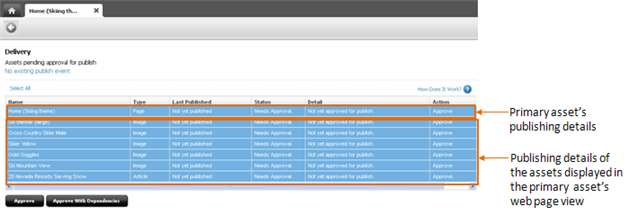
次に示す手順に進み、目的のアセット(およびその依存性)を承認します。この時点でどのアセットも承認しない場合は、「戻る」をクリックします。
表の中で、承認するアセットを選択します。
すべてのアセットを選択するには、「すべて選択」をクリックします。
一部のアセットのみを選択するには、[Ctrl]キーを押しながら各アセットの行をクリックします。
選択したアセットを承認します。次のいずれかを実行します。
「依存性による承認」をクリックします。
承認が正常に行われると、アセットとその依存性すべてを、選択した宛先にパブリッシュすることが承認され、アセットのステータスは「承認済」に変更されます。
「承認」をクリックします。
次のいずれかが行われます。
アセットに依存性がない場合、アセットのステータスは「承認が必要」から「承認済」に変更されます。
アセットにパブリッシュを妨げている依存性がある場合は、アセットのステータス(表の「ステータス」列内)が「保留」に変化し、依存アセットの数が「詳細」列に表示されます。依存アセットを承認するには、手順6に進みます。
アセットの依存性によってパブリッシュができない場合は、次の手順を実行します。
「詳細」列の「n ブロッキング・アセット」リンクをクリックして、依存アセットのリストを表示します(図14-3を参照)。
依存アセットのリストの上にある「すべて選択」をクリックして、リスト内のすべてのアセットを選択します。次に「承認」をクリックします。
WebCenter Sitesにより、依存アセットが承認され、その依存性が計算されます。依存アセットの中に、そのアセット固有の依存性を持っているものがある場合は、その依存アセットの依存性が表示されます。再度「すべて選択」をクリックして、「承認」をクリックします。すべてのアセットのすべての依存性が承認されるまで、この処理を続行します。
すべての依存性が承認されると、「保留」アセットのステータスは「承認済」に変更されます。これで、アセットとその依存性を、選択した宛先にパブリッシュすることが承認されました。
(オプション)アセットを承認した宛先に関して管理者がパブリッシュ・イベントを構成している場合は、次のように、「宛先のイベント・パブリッシュ予定」リンクが表示されます(図14-4を参照)。
このリンクをポイントすると、選択した宛先のパブリッシュ・イベント・スケジュールのサマリーが表示されます。パブリッシュ・セッションの詳細は、『Oracle WebCenter Sites管理者ガイド』を参照してください。
WebCenter Sitesを使用して、サイト・プラン(SitePlanアセット)、サイト・プランの下に配置されたページ、デバイス・グループ、およびデバイス・アセットを、サイト・ツリーから直接承認できます。SitePlanアセットの承認は、他のアセットには依存しません。ただし、サイトをパブリッシュ可能にするには、WebCenter Sitesシステム上にあるすべてのデバイス・グループに加え、サイト・プランの下に配置されたページ・アセット、およびこれらのページに関連したコンテンツ・アセットを承認する必要があります。管理システムへのパブリッシュのためにサイト・プランを承認する場合は、そのサイト・プランに関連したデバイス・アセットもすべて承認する必要があります。
|
注意: サイト・プラン、デバイス・グループおよびデバイス・アセットの詳細は、第13章「モバイル用Webサイトの作成」および『Oracle Fusion Middleware WebCenter Sites開発者ガイド』を参照してください。 |
サイト・プランのパブリッシュを承認するには
WebCenter Sitesにログインして、作業するサイトを選択し、WebCenter SitesのContributorインタフェースのアイコンを選択します。
ナビゲーション・ペインで、「サイト・ツリー」バーをクリックします。
ナビゲーション・ペインにサイト・ツリーが表示されます(図14-5を参照)。
サイト・ツリー内で、承認する対象のサイト・プランまたはページを右クリックします。配置済ページを承認する場合は、ページを配置する先のサイト・プランの隣にあるプラス記号をクリックして、サイト・プランを開きます。
コンテキスト・メニューで、「承認」を選択し、目的のパブリッシュの宛先を選択します。
図14-6に示すようなコンテキスト・メニューが開きます。
タブが開き、選択した宛先に対して承認する対象として選択したサイト・プランまたは配置済ページのパブリッシュの詳細を示す表が表示されます(図14-7を参照)。
|
注意: SitePlanアセットを承認する場合は、次のアセットが承認表に表示されます。
配置済ページを承認する場合は、そのページ・アセットのみが承認表に表示されます。 |
承認表に表示されるアイテムを絞り込む場合は、表の一番上にあるフィルタを使用します。次に示すチェック・ボックスを1つ以上選択して、リストをフィルタに掛けることができます。
すべて表示: サイト・プランのパブリッシュの詳細とともに、そのサイト・プランに関連した配置済ページ、デバイス・イメージ、およびデバイス・グループを表示します。
配置済ページ: 承認対象として選択したサイト・プランの下に配置されたページのみのパブリッシュの詳細を表示します。
デバイス: 承認対象として選択したサイト・プランに関連したデバイスのみのパブリッシュの詳細を表示します。
|
注意: サイト・プランを管理システムにパブリッシュする場合のみ、デバイス・アセットを承認する必要があります。 |
デバイス・グループ: WebCenter Sitesシステム上にあるデバイス・グループすべてのパブリッシュの詳細を表示します。
|
注意: デバイス・グループは互いに依存しています。1つのデバイス・グループを承認する場合は、依存するデバイス・グループをすべて承認する必要があります。 |
SitePlanアセット、ページ・アセット、コンテンツ・アセット、デバイスおよびデバイス・グループを承認します。次のいずれかを行います。
承認表に示されているすべてのアイテムを選択して、「依存性による承認」をクリックします。
承認が正常に行われると、承認表に示されているSitePlan、コンテンツ・アセット、配置済ページ、デバイスおよびデバイス・グループの選択した宛先へのパブリッシュが承認され、アイテムのステータスは「承認済」に変更されます(図14-8を参照)。
「承認」をクリックします。
SitePlanアセット、デバイス、コンテンツ・アセット、配置済ページ、デバイス・グループおよびデバイス・アセットのパブリッシュが承認されます(これらのアイテムのステータスが「承認が必要」から「承認済」に変更される)。
承認するページ・アセットまたはデバイス・グループ・アセットに依存性があるために、これらをパブリッシュできない場合は、これらのアセットのステータスが「保留」に変更され、「詳細」列にアセットの承認を妨げている依存アセットの数が表示されます(図14-9を参照)。
依存アセットを承認するには、ステップ7を参照してください。
承認するページ・アセットおよびデバイス・グループ・アセットに、承認を妨げる依存性が存在する場合は、次の手順を実行します。
「詳細」列の「n ブロッキング・アセット」リンク(承認が保留されているアセットの隣にある)をクリックして、依存アセットのリストを表示します(図14-10を参照)。
依存アセットのリストの上にある「すべて選択」をクリックして、「承認」をクリックします。
WebCenter Sitesにより、依存アセットが承認され、その固有の依存性が計算されます。依存アセットの中に、そのアセット固有の依存性を持っているものがある場合は、その依存アセットの依存性が表示されます。再度「すべて選択」をクリックして、「承認」をクリックします。すべてのアセットのすべての依存性が承認されるまで、この処理を続行します。
すべての依存性が承認されると、「保留」アセットのステータスは「承認済」に変更されます。これで、アセットとその依存性を、選択した宛先にパブリッシュすることが承認されました。
アセットの承認ステータスを確認するには
WebCenter Sitesにログインして、作業するサイトを選択し、WebCenter SitesのContributorインタフェースのアイコンを選択します。
承認ステータスを表示するアセットを見つけて開きます。
検索機能を使用してアセットを検索するには:
「検索」フィールドで、アセットを特定する検索条件を指定して、虫めがねボタンをクリックします。
アセットの検索の詳細は、第6.1項「アセットの検索の概要」を参照してください。
検索結果のリストで、目的のアセットに移動して名前をクリックします。
タブが開き、アセットの調査ビューが表示されます。
現在割り当てられているアセットを開くには:
「ホーム」タブをクリックして、ダッシュボードにアクセスします。
ダッシュボードの「割当て」セクションに移動します。
ダッシュボードの「割当て」セクションに、ユーザーに割り当てられているすべてのアセットが表示されます。
アセットのリストで、承認するアセットの名前をクリックします。
タブが開き、アセットの調査ビューが表示されます。
メニュー・バーで、「表示」→「ステータス」を選択します。
このタブには、アセットの承認ステータスに関する情報を示す、アセットのステータス・サマリー画面が表示されます(図14-11を参照)。
目的のパブリッシュ宛先名に移動して、アセットの承認状態を確認します。アセットの承認状態の詳細は、第14.1.2項「承認状態」を参照してください。
承認したアセットをパブリッシュしない場合は、そのアセットを非承認にできます。非承認にすると、WebCenter Sitesはアセットをパブリッシュ・キュー(対象となる宛先の)から除去し、ステータスを「承認が必要」に変更します。非承認になったアセットが、パブリッシュ・キューに入っている1つ以上のアセットの子(参照先アセット)である場合、WebCenter Sitesは宛先のパブリッシュ・キューから親(参照元)アセットを除去し、これらのアセットの承認状態を「保留」に変更します。
パブリッシュ・キューからアセットを除去するには:
WebCenter Sitesにログインして、作業するサイトを選択し、WebCenter SitesのContributorインタフェースのアイコンを選択します。
パブリッシュ・キューから除去するアセットを見つけて開きます。
検索機能を使用してアセットを検索するには:
「検索」フィールドで、アセットを特定する検索条件を指定して、虫めがねボタンをクリックします。
アセットの検索の詳細は、第6.1項「アセットの検索の概要」を参照してください。
検索結果のリストで、目的のアセットに移動して名前をクリックします。
タブが開き、アセットの調査ビューが表示されます。
現在割り当てられているアセットを開くには:
「ホーム」タブをクリックして、ダッシュボードにアクセスします。
ダッシュボードの「割当て」セクションに移動します。
ダッシュボードの「割当て」セクションに、ユーザーに割り当てられているすべてのアセットが表示されます。
アセットのリストで、承認するアセットの名前をクリックします。
タブが開き、アセットの調査ビューが表示されます。
アセットを非承認にします。
次のいずれかを行います。
アセットのツールバーで、「承認」アイコンをクリックします。アイコンの下に表示されるメニューで、目的のパブリッシュの宛先を選択します。
メニュー・バーで、「コンテンツ」→「承認」を選択し、目的のパブリッシュ先を選択します。
タブに、選択した宛先用のアセットの詳細を記載した表が表示されます。
表の「アクション」列で、「非承認」をクリックします。
パブリッシュ・キューからそのアセットが除去されます。表の「ステータス」列に示されるアセットの承認状態が、「承認が必要」に変更されます。アセットが、パブリッシュ・キューに入っている1つ以上のアセットの子(参照先アセット)である場合、WebCenter Sitesはキューから親(参照元)アセットを除去し、これらのアセットの承認状態を「保留」に変更します。